HP日常维护常用命令手册
惠普打印机维修手册

惠普打印机维修手册/激光打印机维修手册来源:郑州乐泰科技作者:周东营【大中小】浏览:232次评论:0条HP 激光打印机 1 。
HP 4000/4050/4100/5000 (1) 按" 项目" 键左端加" 数值" 键左端开机。
(2) 当液晶屏上出现"RESET MAINTENANCE COUNT"( 重设计数器) 时,松开各键。
2 。
HP 4500/4550 (1) 按住" 取消" 键和" 选择" 键开机,当液晶亮起来时,松开二键。
(2) 按住" 数值" 键的右端,然后按" 选择" 键。
(3) 你将在完成正常自检后进入"SERVICE MODE"( 服务模式) 。
(4) 按" 项目" 键找到"FUSER MAINTENANCE COUNT"( 这句我翻译成加热组件保养计数器不知当否?) (5) 按" 数值" 键找到"0" (6) 按" 选择" 键保存。
(7) 按" 执行" 键机器返回ready 状态。
3 。
HP COLOR LASERJET 4500/4550 (TRANSFER KIT RESET) 传送单元重置(1) 按" 菜单" 找到"RESET MENU" (2) 按" 项目" 键找到"TRANSFER KIT SELECT IF DONE"( 传送单元已好) (3) 按" 选择" 键。
(4) 按" 执行键" 机器返回ready 状态。
4 。
HP COLOR LASERJET 4500/4550 (FUSER KIT RESET) 加热组件重置(1) 按" 菜单" 找到"RESET MENU" (2) 按" 项目" 键找到"FUSER KIT SELECT IF DONE"( 加热组件已好) (3) 按" 选择" 键。
HP基本命令

一、基本命令1) tail 和head使用tail命令可以查看文件的尾部,head命令则查看文件的头部。
# tail filename# tail -f filename;使tail不断执行,当文件被写入时显示文件的新行。
#head filename2) date 和calcal命令显示日历。
# cal 2000# cal 1 20003) findfind命令是功能最强的命令之一,但同时也是命令行结构最难以掌握的命令之一。
# find / -print | wc -l 显示系统中所有文件和目录的数目。
# find / -user $LOGNAME -print 显示系统中该用户所有文件和目录。
# find / -size 100 -print 显示文件大小为100 blocks。
# find / -size -100 -print 显示文件大小小于100 blocks 。
# find / -size +100 -print 显示文件大小大于100 blocks 。
# find / -name core -exec rm {} ;查找并删除core文件。
# find . -exec chown $LOGNAME {} ;修改一个目录下的所有文件的用户所属。
# find .-type d -exec chmod 770 {} ;修改一个目录下的所有目录的权限。
4) stty该命令用于检查和修改用户当前注册终端的通信参数。
# stty -a;查看当前注册终端的通信参数。
# stty -ixon;设置ixon为off。
#stty ixon;设置ixon为on。
# stty sane;当终端发生混乱时,通常可以产生有益的效果。
5) tset用于设置终端类型。
tset -s -Q -m :?hp6) croncron(chronography,计时),每分钟苏醒一次,查看控制文件以确定当时是否存在应运行的作业,存在则运行之。
HP日常维护常用命令手册
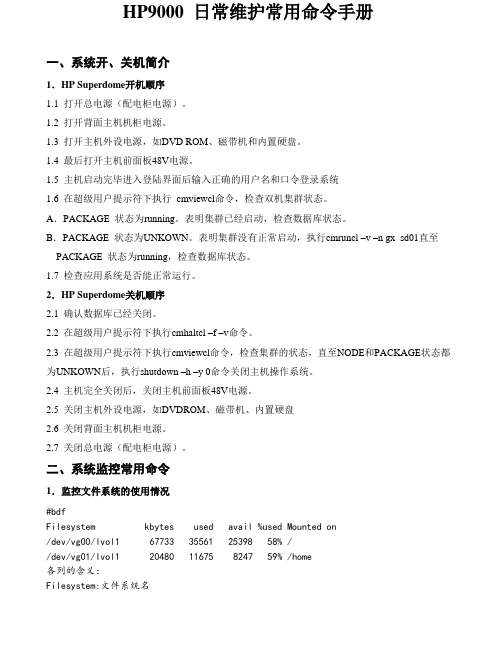
HP9000 日常维护常用命令手册一、系统开、关机简介1.HP Superdome开机顺序1.1 打开总电源(配电柜电源)。
1.2 打开背面主机机柜电源。
1.3 打开主机外设电源,如DVD ROM、磁带机和内置硬盘。
1.4 最后打开主机前面板48V电源。
1.5 主机启动完毕进入登陆界面后输入正确的用户名和口令登录系统1.6 在超级用户提示符下执行cmviewcl命令,检查双机集群状态。
A.PACKAGE 状态为running。
表明集群已经启动,检查数据库状态。
B.PACKAGE 状态为UNKOWN。
表明集群没有正常启动,执行cmruncl –v –n gx_sd01直至PACKAGE 状态为running,检查数据库状态。
1.7 检查应用系统是否能正常运行。
2.HP Superdome关机顺序2.1 确认数据库已经关闭。
2.2 在超级用户提示符下执行cmhaltcl –f –v命令。
2.3 在超级用户提示符下执行cmviewcl命令,检查集群的状态,直至NODE和PACKAGE状态都为UNKOWN后,执行shutdown –h –y 0命令关闭主机操作系统。
2.4 主机完全关闭后,关闭主机前面板48V电源。
2.5 关闭主机外设电源,如DVDROM、磁带机、内置硬盘2.6 关闭背面主机机柜电源。
2.7 关闭总电源(配电柜电源)。
二、系统监控常用命令1.监控文件系统的使用情况#bdfFilesystem kbytes used avail %used Mounted on/dev/vg00/lvol1 67733 35561 25398 58% //dev/vg01/lvol1 20480 11675 8247 59% /home各列的含义:Filesystem:文件系统名kbytes:字节数,以k为单位used:已使用空间avail:尚可使用空间%used: 已使用空间占本文件系统全部空间比率。
Mounted on: 安装目录在下列两种情况下,系统管理员应考虑做必要的文件清理工作:❖%used达到90%以上时❖avail显示字节数较小时(如小于10K)2.日志文件的监控2.1 常用日志文件/var/adm/syslog/syslog.log 系统运行日志。
惠普打印机维修手册

惠普打印机维修手册/激光打印机维修手册来源:郑州乐泰科技作者:周东营【大中小】浏览:232次评论:0条HP 激光打印机 1 。
HP 4000/4050/4100/5000 (1) 按" 项目" 键左端加" 数值" 键左端开机。
(2) 当液晶屏上出现"RESET MAINTENANCE COUNT"( 重设计数器) 时,松开各键。
2 。
HP 4500/4550 (1) 按住" 取消" 键和" 选择" 键开机,当液晶亮起来时,松开二键。
(2) 按住" 数值" 键的右端,然后按" 选择" 键。
(3) 你将在完成正常自检后进入"SERVICE MODE"( 服务模式) 。
(4) 按" 项目" 键找到"FUSER MAINTENANCE COUNT"( 这句我翻译成加热组件保养计数器不知当否?) (5) 按" 数值" 键找到"0" (6) 按" 选择" 键保存。
(7) 按" 执行" 键机器返回ready 状态。
3 。
HP COLOR LASERJET 4500/4550 (TRANSFER KIT RESET) 传送单元重置(1) 按" 菜单" 找到"RESET MENU" (2) 按" 项目" 键找到"TRANSFER KIT SELECT IF DONE"( 传送单元已好) (3) 按" 选择" 键。
(4) 按" 执行键" 机器返回ready 状态。
4 。
HP COLOR LASERJET 4500/4550 (FUSER KIT RESET) 加热组件重置(1) 按" 菜单" 找到"RESET MENU" (2) 按" 项目" 键找到"FUSER KIT SELECT IF DONE"( 加热组件已好) (3) 按" 选择" 键。
HP-UX系统维护手册
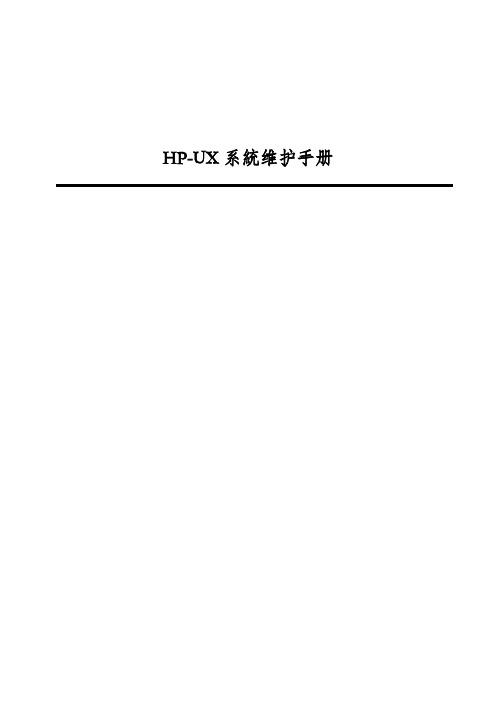
HP-UX系統维护手册第一章、故障诊断一、硬件故障诊断1.电缆连接注意计算机及各外设之间连线接触良好,不要无故拔插电缆;如果发生计算机不能识别某个设备,有可能是电缆的接触问题。
2.硬件状态指示灯如果发现系统工作不正常,可以观察硬件状态指示灯的情况。
开机后系统将自动完成自测试,诊断及引导启动代码。
检测顺序大致为:高速缓存,中央处理器,总线,内存,I/O设备。
当检测到相关的硬件时,对应的显示灯会亮。
硬盘,软盘,磁带机及光盘驱动器自检时,能从前面板上看到相应的灯亮一下,表明系统已经识别到上述设备。
相反,如果某驱动器的自检灯没亮,很可能是该设备有问题。
另外,主机背后的SCSI接口卡及网络接口卡上的自检指示灯亮为正常状态。
否则,可能该接口卡有问题。
发现这种问题,请马上与HP联系,考虑更换备件。
3.错误代码每次开机后,系统都会自动进行硬件自检及初始化,假如系统出现硬件故障,一般都不能正常启动,并在液晶显示屏及控制台上相应的显示出错误代码及出错信息。
若屏幕上出现ERROR且液晶显示上出现FLT,表明有故障发生,应根据上述提示确定故障点。
绝大部分硬件错误都能在自检时暴露出来,在液晶显示及控制台的左下角都有四位错误代码,格式:FLT xxxx.分析这四位代码可以进一步检测出故障的情况。
如下表列出了K系列计算机的错误代码,相应的故障原因及解决方案。
二、软件故障诊断常用命令来查看系统状态。
1.# ioscan -fn列出各I/O卡及设备的所有相关信息:如逻辑单元号,硬件地址及设备文件名等。
2.# ps -ef列出正在运行的所有进程的各种信息:如进程号及进程名等。
3.# netstat -rn列出网卡状态及路由信息等。
4.# lanscan列出网卡状态及网络配置信息。
5.# bdf列出已加载的逻辑卷及其大小信息。
6.# mount列出已加载的逻辑卷及其加载位置。
7.# uname -a列出系统ID 号,OS版本及用户权限等信息。
HPProLiantDL系列PC服务器维护手册

HP PC服务器维护手册()目录第1章硬件状态指示灯.......................................................................1.1HP P RO L IANT DL580G7指示灯状态: .......................................................1.2HP P RO L IANT DL380G7指示灯状态: .......................................................1.3HP P RO L IANT DL980G7指示灯状态 ......................................................... 第2章常见硬件部件故障处理.................................................................2.1硬盘故障的处理方法....................................................................2.2RAID卡故障的处理方法 .................................................................第1章硬件状态指示灯1.1HP ProLiant DL580 G7指示灯状态:Item Description Status1 UID 开关和指示灯蓝色= 活动状态蓝色闪烁= 服务器在被远程控制不亮= 处于非活动状态2 建康指示灯绿色= 正常(系统在正常运行)橙色闪烁= 系统降级红色闪烁= 系统健康出现严重问题不亮= 正常(系统关闭)3 NIC 1 链路/ 活动指示灯(针对主板集绿色= 联接到网络成)绿色闪烁= 联接到网络并处于活动状态不亮= 没有网络联接4 NIC 2 链路/ 活动指示灯(针对主板集绿色= 联接到网络成)绿色闪烁= 联接到网络并处于活动状态不亮= 没有网络联接5 NIC 3 链路/ 活动指示灯(针对主板集绿色= 联接到网络成)绿色闪烁= 联接到网络并处于活动状态不亮= 没有网络联接6 NIC 4 链路/ 活动指示灯(针对主板集绿色= 联接到网络成)绿色闪烁= 联接到网络并处于活动状态不亮= 没有网络联接7 加电/ 待机按钮以及指示灯橙色= 有交流电并且服务器处于待机状态绿色= 有交流电并处于开机状态不亮= 没有交流电源Item Description Status1 iLO 3 活动指示灯绿色亮或闪烁= 网络活动状态灭= 没有网络访问2 iLO3 连路指示灯绿色= 联接到网络灭= 没有联接到网络3 NIC 2活动指示灯亮或绿色闪烁= 网络活动状态不亮= 没有网络访问4 NIC 2链路指示灯亮或绿色闪烁= 联接到网络不亮= 没有联接到网络5 NIC 4活动指示灯亮或绿色闪烁= 网络活动状态不亮= 没有网络访问6 NIC 4链路指示灯亮或绿色闪烁= 联接到网络不亮= 没有联接到网络7 NIC 3链路指示灯亮或绿色闪烁= 联接到网络不亮= 没有联接到网络8 NIC 3活动指示灯亮或绿色闪烁= 网络活动状态不亮= 没有网络访问9 NIC 1链路指示灯亮或绿色闪烁= 联接到网络不亮= 没有联接到网络10 NIC 1活动指示灯亮或绿色闪烁= 网络活动状态不亮= 没有网络访问Code Component Status01 电源线系统板到电源线: 线有故障或者线没有安装04 风扇板电源线风扇板电源或者信号线没有安装05 内存板基本内存错误( 内存板1 没有安装或者存在不正确的内存配置)06 SAS 背板电源线SAS 背板或者线没有安装08 系统锁指出了一个没有在代码01 到07 所包含的故障t1 Processor 1 不支持Processor 1 不支持,更换一个系统支持的处理器 .t2 Processor 2 不支持Processor 2 不支持,更换一个系统支持的处理器 .t3 Processor 3 不支持Processor 3 不支持,更换一个系统支持的处理器 ..t4 Processor 4 不支持Processor 4 不支持,更换一个系统支持的处理器 .P1 Processor 1 没有安装Processor 1 没有安装,需要重新启动系统, 安装处理器1. 如果处理器 4 安装了并且系统正在启动, P1 代码和Port 84/85 将显示1 秒钟以表示系统正在启动U1 PPM 1 没有安装处理器1 没有安装PPM1 ,需要安装U2 PPM 2 没有安装处理器2 没有安装PPM2 ,需要安装U3 PPM 3 没有安装处理器 .3 没有安装PPM3 ,需要安装U4 PPM 4 没有安装处理器4 没有安装PPM4 ,需要安装A0 Pre POST 代码Standby 模式P5 电源电源没有输出信号_5 电源背板电源背板没有5V 电压输出33 电源背板电源背板没有3.3V 电压输出15 1.5-V 调压器主板的电压调整器没有1.5-V 电压输出Ut Vtt 调整器Vtt 没有电源输出5U PPM 故障PPM 没有电源输出nb 没有启动系统处于未启动状态内存板组成部分以及指示灯状态Item Description Status1 释放锁2 弹出杆3 旋转开关4 可移动的绿色= 可以拔该内存板不亮= 系统在加电状态不可以拔掉该内存板5 DIMM 1 LED 绿色= DIMM 已经安装了橙色= DIMM 故障或者降级橙色闪烁= DIMM 配置错误不亮= DIMM 没有安装6 DIMM 2 LED 绿色= DIMM 已经安装了橙色= DIMM 故障或者降级橙色闪烁= DIMM 配置错误不亮= DIMM 没有安装7 DIMM 3 LED 绿色= DIMM 已经安装了橙色= DIMM 故障或者降级橙色闪烁= DIMM 配置错误不亮= DIMM 没有安装8 DIMM 4 LED 绿色= DIMM 已经安装了橙色= DIMM 故障或者降级橙色闪烁= DIMM 配置错误不亮= DIMM 没有安装9 DIMM 5 LED 绿色= DIMM 已经安装了橙色= DIMM 故障或者降级橙色闪烁= DIMM 配置错误不亮= DIMM 没有安装10 DIMM 6 LED 绿色= DIMM 已经安装了橙色= DIMM 故障或者降级橙色闪烁= DIMM 配置错误不亮= DIMM 没有安装11 Online spare (在线备用)绿色= Online spare 模式LED橙色= 降级online spare 模式橙色闪烁= 不正确的AMP (高级内存保护模式)不亮= 没有配置成Online Spare 模式12 Hot-plug mirrored (热插拔绿色= Mirrored 模式镜像)LED橙色= 降级mirrored 模式橙色闪烁= 不正确的AMP (高级内存保护模式)不亮= 没有配置成Mirrored 模式13 Hot-plug RAID (热插拔绿色= RAID 模式RAID )LED橙色= 降级的RAID 模式橙色闪烁= 不正确的AMP (高级内存保护模式)不亮= 没有配置成RAID 模式14 内存板状态指示灯灭= 没有电源- 内存板locking switch 没有锁定或者内存配置不正确 .绿色= 正常状态绿色闪烁= 内存板正在重建橙色闪烁= 该内存板的DIMM 遇到了以下的内存错误一个不应该拆除的内存板的开关被打开了热插拔电源指示灯Item Description1 电源LED ( 主电源)2 故障LED ( 主电源)3 电源LED ( 冗余电源)4 故障LED ( 冗余电源)Power LED ( 绿色)Failure LED ( 橙色)Status灭灭 2 个电源都没有交流电输入灭亮没有交流电到该电源或者电源故障( 包括电压过高或者温度过高)闪烁灭有交流电/ 标准输出状态亮灭直流输出电源正常灭闪烁电源故障热插拔风扇指示灯Status绿色= 正常状态橙色= 故障不亮= 没有电源HP Proliant 服务器 - 热插拔硬盘指示灯状态说明活动LED 指示灯(1)联机LED 指示灯(2)故障LED 指示灯(3)条件灭灭灭存在以下一种或多种情况:1、驱动器未配置为阵列的一部分;2、驱动器已配置为阵列的一部分,但它是当前未被访问或重建的更换驱动器;3、驱动器已配置为联机备用驱动器;如果驱动器连接到阵列控制器,则可以联机更换驱动器。
HP9000 日常维护常用命令手册
欢迎阅读HP9000 日常维护常用命令手册一、系统开、关机简介1.HP Superdome 开机顺序1.1 打开总电源(配电柜电源)。
1.2 打开背面主机机柜电源。
1.3 打开主机外设电源,如DVD ROM 、磁带机和内置硬盘。
1.4 1.5 1.6 A .B .1.7 2.2.1 2.2 2.3 2.4 2.5 2.6 2.7 1.监控文件系统的使用情况#bdfFilesystem kbytes used avail %used Mounted on/dev/vg00/lvol1 67733 35561 25398 58% //dev/vg01/lvol1 20480 11675 8247 59% /home各列的含义:Filesystem:文件系统名kbytes:字节数,以k 为单位used:已使用空间avail:尚可使用空间%used: 已使用空间占本文件系统全部空间比率。
Mounted on: 安装目录在下列两种情况下,系统管理员应考虑做必要的文件清理工作:%used达到90%以上时avail显示字节数较小时(如小于10K)2.日志文件的监控2.1 常用日志文件、failed、2.2# >或者3#lanscanPath#ifconfig lan0 检查网卡对应的IP地址和网络掩码。
gx_sd01#[/]ifconfig lan0lan0: flags=843<UP,BROADCAST,RUNNING,MULTICAST>inet 10.1.1#netstat –in 查看网络状态gx_sd01#[/]netstat -inName Mtu Network Address Ipkts Ierrs Opkts Oerrs Colllan1* 1500 none none 0 0 0 0 0lan0 1500 10.1.1.0 10.1.1.1 8081686 0 4144328 0 0#netstat –rn 查看网络的路由配置gx_sd01#[/]netstat -rnRouting tablesDestination Gateway Flags Refs Interface Pmtu10.1.1.1 10.1.1.1 UH 0 lan0 413610.1.1.0 10.1.1.1 U 2 lan0 15004.检查系统性能#top 检查当前系统整体性能,包括CPU使用率、剩余内存空间、进程情况。
HP打印机维修技术手册第一部
中国办公论坛
惠普打印机维修技术手册
四:HP 办公一体机系列 复位方法
1.OfficeJet 725 冷复位方法:
组合键:2+3 开机,5 选中国,1 确认
1) 先将一体机电源关闭。
坛 2) 等待 10 秒钟左右,同时按住面板上的拨号键的数字 "2"和"3"再开机器电源。注意此 c 时候"2" "3"按键不要松手,直到当面板的液晶屏提示 "reformatting" 字样后,并且有一 论 c 个 "!"感叹号从右往左移动的时候再将手松开。如果没有出现 reformtting 字样,表示没 . 有成功,需要重新再来。 术 na 3) 松开手以后面扳提示 " Enter X for XXX " 选择国家,这时候我们按一下拨号键的" 5 i " 面板提示变成"China 1=Yes 2=No " 选择 " 1 ",目的是选成中国的电信标准,然后面板 技 h 会提示输入时间,这时候可以按面板上的"停止"按键 3 次来跳过时间的设置,使得液晶屏 c 显示 Jan 00 00 00:00 字样。 办公 .oa 4)之后将 725 的电源关闭再重新开机,完成这一步可以解决冷复位后按键不灵的问题,重 w 新开机后,冷复位完成。 业 ww 2.OfficeJet V40/5110 冷复位方法: 专 / 组合键:#+6 插线;11 选英语,1 确认;16 选中国电信标准,1 确认 国 :/ 1) 首先通过面板上的开关按键来关掉机器的电源,然后拔掉机器背后的电源插头; 中 tp 2) 等待 10 秒钟以后,同时按住一体机按钮面板上" # "和数字键 "6"的同时插上机器背
HP小型机系统常用命令
H P-U X C O M M A N D# ioscan –fnkCdisk# swinstall –s /cdrom/(filename) <安装软件补丁从cdrom下># swremove <卸除应用程序># shutdown 0 <进入单用户模式># init 3 <进入多用户># umount /opt <卸除opt><umount /opt 时报错,不能umount opt,可以用ps –ef |grep opt 命令查看opt进程然后用9 5988 > -9 强行关掉命令,5988 进程名# swlist –l fileset –a state|grep PHKL_18543 <查找PHKL_18543这个补丁是否安装># lvextend –L 30 /dev/vg00/lvol5 <扩大逻辑卷为30兆># extendfs /dev/vg00/rlvol5 <r 一定要加这个字母># mount /opt# mount –a <全部设备mount># bdf <查看容量是否扩大># lvextend –L 200 /dev/vg00/lvol6 <在线将tmp文件系统扩展到800Mb># fsadm –b 819200 /tmp# bdf# tsm <启动多进程,用ctrl_t切换窗口或按F1、F2来切换># make_tape_recovery –Av <备份系统到磁带上、备份到磁带上的系统文件看不到。
用这个命令之前必须安装Ignite-ux这个软件># chmod 777 或444 <该文件执行属性,777 改为可执行文件同时放开权限,444 收回权限同时改为不可执行文件># mstm <查看机器信息># armdsp –i <查看V A信息># cvui <设置V A命令>< /opt/sanmgr/hostagent/sbin (先进入这个目录)/HA_trigger 先stop 后start/dial_trigger stop start磁盘柜进程全部先stop 后starl,否则找不到V A># armmgr –s shut / start 别名<V A关机和重起>V A控制器第一步:# cd /opt/sanmgr/commandview/server/data# mv DeviceDBfile DeviceDBfile.old第二步:# cd /opt/sanmgr/hostagent/sbin# ./HA_trigger stop# ./dial_trigger stop# ./HA_trigger start# ./dial_trigger start# armdiscover# armdiscover <查找阵列柜># amdsp -a fc <查看FC60状态,disk状态要显示Optimal,显示Replaced要注意># amdsp -d fc|grep "Disk State" <查看FC60硬盘状态># pa pri 1/0/0/2/0.6.0 <改动启动路径(主)># pa alt 1/0/0/2/0.6.0 <改动启动路径(副)># lvlnboot –v <查看启动路径># setboot –s on/off <设置机器是否自动启动># setboot –b on/off# mediainit /dev/rdsk/cxtydz <对一个磁盘进行格式化和校验其完整性># swapinfo <查看机器的一些信息># dmesg <查看MEMORY># top <查看CPU># swlist <查看安装了那些软件># vgdisplay –v <查看FreePE(硬盘剩余大小)># grep –i error syslog.log <快速查看syslong.log内的错误># egrep –i “war|err|fail|scsi|lan” /dev/adm/syslog/syslog.log# ioscan –kfnCtape <查看磁带机># lanscan <查看网卡># ioscan –kfnCfc <查看光纤卡># ioscan –fnH0/0/1/0 <查看0/0/1/0地址信息># netstat –in# ifconfig lan*# info_col.11 <收集机器信息,做安装报告用># info_col.1026 <收集10.26版本信息># dd if=/dev/rdsk/cxtydo of=/dev/rdsk/cxtydo bs=1024k <整盘copy,if后面是旧盘,of后面是新盘> # dd if=/dev/dsk/cxtydo of=/dev/dsk/cxtydo bs=1024k# sar –d <查看硬盘使用频率>添加磁带机:第一种方法:# tsm# sam# peripheral devices → Tape drives <在Actions项选择Add>第二种方法:在kernel内修改stape 改成In <在Actions → Add drives to kernel>加机械臂驱动(可以在kernel改):schgr -→ inspt --→inspt0 -→inSetup 网卡IP:# cd /etc/rc.config.d# vi netconfshift:1,$ s/old/new/g <把所有Old replace New># tar rv 文件名<copy文件到磁带上># tar xv 文件名<从磁带copy到本机上># tar cv <删除磁带上的所有内容># tar tv <查看磁带上的内容># tar tvf /dev/rmt/1m <指定1m磁带机文件名># tar rvf /dev/rmt/1m tmp <copy tmp目录到1m磁带机上># mt offl <磁带退出># bdf –v <查看逻辑卷的使用情况、空间大小># fuser –ck /cdrom <清除cdrom中所有进程,否则光驱不会开门># ioscan# insf –e <生成设备文件名、加载设备驱动文件名># insf –evCdisk <查看设备是否有变化,恢复设备驱动号># vgscan –a <如果/etc/lvmtab的文件不正常、或丢失,可用这个命令来重新生成lvmtab,但是做之前一定要备份lvmtab>配置MODEM# ctrl_b <进入GSP状态、配置MODEM ># ca <配置MODEM># er <激活MODEM># GSP >XD>R <Reset GSP># ctrl_b# GSP>lc <修改LAN console IP>安装Ignite (B5725AA):Make_recovery 不能备份,可以修改设置:# vi /opt/ignite/bin/make_medialif 到502行(shift_Enter)修改:lifinit $ipl_options –v72000000 –d24 为lifinit $ipl_options –v102000000 –d24设置或调整V A:先用Console连接V A进行调整&Setup,或用15针窜口线连接电脑。
HP小型机系统常用命令
HP-UX COMMAND# ioscan –fnkCdisk# swinstall –s /cdrom/(filename) <安装软件补丁从cdrom下># swremove <卸除应用程序># shutdown 0 <进入单用户模式># init 3 <进入多用户># umount /opt <卸除opt><umount /opt 时报错,不能umount opt,可以用ps –ef |grep opt 命令查看opt进程然后用kill9 5988 > -9 强行关掉命令,5988 进程名# swlist –l fileset –a state|grep PHKL_18543 <查找PHKL_18543这个补丁是否安装># lvextend –L 30 /dev/vg00/lvol5 <扩大逻辑卷为30兆># extendfs /dev/vg00/rlvol5 <r 一定要加这个字母># mount /opt# mount –a <全部设备mount># bdf <查看容量是否扩大># lvextend –L 200 /dev/vg00/lvol6 <在线将tmp文件系统扩展到800Mb># fsadm –b 819200 /tmp# bdf# tsm <启动多进程,用ctrl_t切换窗口或按F1、F2来切换># make_tape_recovery –A v <备份系统到磁带上、备份到磁带上的系统文件看不到。
用这个命令之前必须安装Ignite-ux这个软件># chmod 777 或444 <该文件执行属性,777 改为可执行文件同时放开权限,444 收回权限同时改为不可执行文件># mstm <查看机器信息># armdsp –i <查看V A信息># cvui <设置V A命令>< /opt/sanmgr/hostagent/sbin (先进入这个目录)/HA_trigger 先stop 后start/dial_trigger stop start磁盘柜进程全部先stop 后starl,否则找不到V A># armmgr –s shut / start 别名<V A关机和重起>V A控制器第一步:# cd /opt/sanmgr/commandview/server/data# mv DeviceDBfile DeviceDBfile.old第二步:# cd /opt/sanmgr/hostagent/sbin# ./HA_trigger stop# ./dial_trigger stop# ./HA_trigger start# ./dial_trigger start# armdiscover# armdiscover <查找阵列柜># amdsp -a fc <查看FC60状态,disk状态要显示Optimal,显示Replaced要注意># amdsp -d fc|grep "Disk State" <查看FC60硬盘状态># pa pri 1/0/0/2/0.6.0 <改动启动路径(主)># pa alt 1/0/0/2/0.6.0 <改动启动路径(副)># lvlnboot –v <查看启动路径># setboot –s on/off <设置机器是否自动启动># setboot –b on/off# mediainit /dev/rdsk/cxtydz <对一个磁盘进行格式化和校验其完整性># swapinfo <查看机器的一些信息># dmesg <查看MEMORY># top <查看CPU># swlist <查看安装了那些软件># vgdisplay –v <查看FreePE(硬盘剩余大小)># grep –i error syslog.log <快速查看syslong.log内的错误># egrep –i “war|err|fail|scsi|lan” /dev/adm/syslog/syslog.log# ioscan –kfnCtape <查看磁带机># lanscan <查看网卡># ioscan –kfnCfc <查看光纤卡># ioscan –fnH0/0/1/0 <查看0/0/1/0地址信息># netstat –in# ifconfig lan*# info_col.11 <收集机器信息,做安装报告用># info_col.1026 <收集10.26版本信息># dd if=/dev/rdsk/cxtydo of=/dev/rdsk/cxtydo bs=1024k <整盘copy,if后面是旧盘,of后面是新盘># dd if=/dev/dsk/cxtydo of=/dev/dsk/cxtydo bs=1024k# sar –d <查看硬盘使用频率>添加磁带机:第一种方法:# tsm# sam# peripheral devices → Tape drives <在Actions项选择Add>第二种方法:在kernel内修改stape 改成In <在Actions → Add drives to kernel>加机械臂驱动(可以在kernel改):schgr -→ inspt --→inspt0 -→inSetup 网卡IP:# cd /etc/rc.config.d# vi netconfshift:1,$ s/old/new/g <把所有Old replace New># tar rv 文件名<copy文件到磁带上># tar xv 文件名<从磁带copy到本机上># tar cv <删除磁带上的所有内容># tar tv <查看磁带上的内容># tar tvf /dev/rmt/1m <指定1m磁带机文件名># tar rvf /dev/rmt/1m tmp <copy tmp目录到1m磁带机上># mt offl <磁带退出># bdf –v <查看逻辑卷的使用情况、空间大小># fuser –ck /cdrom <清除cdrom中所有进程,否则光驱不会开门># ioscan# insf –e <生成设备文件名、加载设备驱动文件名># insf –evCdisk <查看设备是否有变化,恢复设备驱动号># vgscan –a <如果/etc/lvmtab的文件不正常、或丢失,可用这个命令来重新生成lvmtab,但是做之前一定要备份lvmtab>配置MODEM# ctrl_b <进入GSP状态、配置MODEM ># ca <配置MODEM># er <激活MODEM># GSP >XD>R <Reset GSP># ctrl_b# GSP>lc <修改LAN console IP>安装Ignite (B5725AA):Make_recovery 不能备份,可以修改设置:# vi /opt/ignite/bin/make_medialif 到502行(shift_Enter)修改:lifinit $ipl_options –v72000000 –d24 为lifinit $ipl_options –v102000000 –d24设置或调整V A:先用Console连接V A进行调整&Setup,或用15针窜口线连接电脑。
- 1、下载文档前请自行甄别文档内容的完整性,平台不提供额外的编辑、内容补充、找答案等附加服务。
- 2、"仅部分预览"的文档,不可在线预览部分如存在完整性等问题,可反馈申请退款(可完整预览的文档不适用该条件!)。
- 3、如文档侵犯您的权益,请联系客服反馈,我们会尽快为您处理(人工客服工作时间:9:00-18:30)。
HP9000 日常维护常用命令手册一、系统开、关机简介1.HP Superdome开机顺序打开总电源(配电柜电源)。
打开背面主机机柜电源。
打开主机外设电源,如DVD ROM、磁带机和内置硬盘。
最后打开主机前面板48V电源。
主机启动完毕进入登陆界面后输入正确的用户名和口令登录系统在超级用户提示符下执行 cmviewcl命令,检查双机集群状态。
A.PACKAGE 状态为running。
表明集群已经启动,检查数据库状态。
B.PACKAGE 状态为UNKOWN。
表明集群没有正常启动,执行cmruncl –v –n gx_sd01直至PACKAGE 状态为running,检查数据库状态。
检查应用系统是否能正常运行。
2.HP Superdome关机顺序确认数据库已经关闭。
在超级用户提示符下执行cmhaltcl –f –v命令。
在超级用户提示符下执行cmviewcl命令,检查集群的状态,直至NODE和PACKAGE状态都为UNKOWN后,执行shutdown –h –y 0命令关闭主机操作系统。
主机完全关闭后,关闭主机前面板48V电源。
关闭主机外设电源,如DVDROM、磁带机、内置硬盘关闭背面主机机柜电源。
关闭总电源(配电柜电源)。
二、系统监控常用命令1.监控文件系统的使用情况#bdfFilesystem kbytes used avail %used Mounted on/dev/vg00/lvol1 67733 35561 25398 58% //dev/vg01/lvol1 20480 11675 8247 59% /home各列的含义:Filesystem:文件系统名kbytes:字节数,以k为单位used:已使用空间avail:尚可使用空间%used: 已使用空间占本文件系统全部空间比率。
Mounted on: 安装目录在下列两种情况下,系统管理员应考虑做必要的文件清理工作:%used达到90%以上时avail显示字节数较小时(如小于10K)2.日志文件的监控常用日志文件/var/adm/syslog/ 系统运行日志。
使用more命令查看,主要检查日志中是否有warnning、failed、error等关键字。
/var/adm/wtmp 用户登录日志。
使用who命令查看。
/var/adm/btmp 用户登录失败信息。
使用who命令查看。
/var/sam/log/samlog SAM日志。
使用more命令查看/etc/shutdownlog 关机日志。
使用more命令查看。
日志文件清理# > 文件名或者#cat /dev/null > 文件名注意:清空文件前必须确认文件是否正在使用。
3.检查网络#lanscan 检查主机网卡的MAC地址及网卡工作状态gx_sd01#[/]lanscanHardware Station Crd Hdw Net-Interface NM MAC HP-DLPI DLPIPath Address In# State NamePPA ID Type Support Mjr#0/0/0/1/0 0x00306E38D0F6 0 UP lan0 snap0 1 ETHER Yes 1190/0/2/0/0 0x00306E37B95E 1 UP lan1 snap1 2 ETHER Yes 1190/0/14/0/0 0x00306E49A75E 2 UP lan2 snap2 3 ETHER Yes 119#ifconfig lan0 检查网卡对应的IP地址和网络掩码。
gx_sd01#[/]ifconfig lan0lan0: flags=843<UP,BROADCAST,RUNNING,MULTICAST>inet 10.1.1#netstat –in 查看网络状态gx_sd01#[/]netstat -inName Mtu Network Address Ipkts Ierrs Opkts Oerrs Colllan1* 1500 none none 0 0 0 0 0lan0 1500 10.1.1.0 10.1.1.1 8081686 0 4144328 0 0#netstat –rn 查看网络的路由配置gx_sd01#[/]netstat -rnRouting tablesDestination Gateway Flags Refs Interface Pmtu10.1.1.1 10.1.1.1 UH 0 lan0 413610.1.1.0 10.1.1.1 U 2 lan0 15004.检查系统性能#top 检查当前系统整体性能,包括CPU使用率、剩余内存空间、进程情况。
主要关注CPU和内存使用情况,如CPU的USER与SYS值之和大于80或内存的free值低于7位数值应立即通知主机管理员检查系统性能。
#sar –d 10 6 检查磁盘阵列I/O情况,10表示监控周期为10秒,6表示监控次数为6次。
#swapinfo –a 检查主机的交换区空间使用情况。
#vmstat 10 6 检查内存使用情况,free值*4为剩余内存大小,与top显示的内存free 值一致。
Pi和po表示页面交换情况,正常情况下pi和po值为0,如果数值不为0且较大,需及时通知主机管理员检查系统运行状况。
10表示监控周期为10秒,6表示监控次数为6次。
#sar –v 10 6 检查系统进程数、i节点数和文件打开数,正常情况下“/”左边的数值小于右边的数值,如果“/”左边的数值接近于右边的数值或ov列的数值不为0应及时通知主机管理员检查系统运行状况。
10表示监控周期为10秒,6表示监控次数为6次。
三、集群管理1.双机集群的切换方法系统切换发生在两种情况下:一种情况是由于系统的硬件出现故障或者应用程序故障,此时的切换是自动进行的;另一种情况是根据实际操作环境需要进行人为地切换。
有两种办法来实现人为切换。
方法1 使用cmhaltnode 命令来停止运行有程序包的节点。
# cmhaltnode -f nodename这样,在停止该节点的同时,应用程序包会自动迁移到另外一个节点上。
例如将CTAIS从生产机上切换到查询机运行,可执行以下命令:#cmhaltnode –f gx_sd01方法2 使用cmhaltpkg 来起停应用程序包1.用 cmhaltpkg 命令来停止需要迁移的程序包# cmhaltpkg pkgname2.用cmrunpkg 来重新在别的节点上运行程序包# cmrunpkg -n nodename pkgname3.用 cmmodpkg 修改切换属性# cmmodpkg -e pkgname例如将CTAIS从生产机上切换到查询机运行,可执行以下命令:#cmhaltpkg ctais#cmrunpkg –n gx_sd02 ctais#cmmodpkg –e ctais一般来说,建议采用方法22.手动启动双机集群通常情况下,系统在启动完后会自动启动双机集群,如果在系统启动完毕后双机集群没有启动,或是由于某种原因,我们手动停止集群后需要重新启动集群时可参考以下命令:#cmruncl –f –v –n gx_sd01f 表示强制启动集群并且忽略警告信息。
v 表示查看集群启动时的信息。
n 表示指定集群在哪个节点上运行。
节点gx_sd01是生产机,因此默认情况下启动节点设置为gx_sd01。
3. 单节点启动后,加入另一节点通常情况下,运行cmruncl命令会把两台主机都加入到集群中,如果由于特殊原因需要单节点启动或人为将某个节点关闭后,需要重新加入到集群中,可以参考以下命令:假设集群已经在gx_sd01上启动,现在需要将gx_sd02加入到双机集群中:#cmrunnode –v gx_sd02v 表示查看节点启动时的信息4.监控集群运行状况#cmviewcl –v 检查集群当前的运行状态,包括每个节点的状态。
5.停止集群的运行#cmhaltcl –f –v 强制停止集群运行f 表示强制停止集群运行v 表示查看集群的停止过程6.停止集群中某个节点的运行#cmhaltnode –f –v gx_sd02 ,强制停止集群在gx_sd02上运行f 表示强制停止集群在某个节点运行v 表示查看集群在某个节点上的停止过程7.在集群中运行某个包#cmrunpkg –n gx_sd01 ctais gx_sd01上运行ctais包8.停止一个运行中的包#cmhaltpkg –n gx_sd01 ctais 在gx_sd01上停止ctais包。
9.改变包的切换属性#cmmodpkg –e ctais 将ctais包设定为自动切换。
设置为自动切换后,在生产机出现故障的情况下包会自动切换到查询机上运行,如果包的切换属性为disable,则在生产机出现故障时需要手动将包切换到查询机上运行。
四、逻辑卷与文件系统管理HP-UX管理硬盘存储资源是采用逻辑卷方式来进行管理的,要说清整个机制,先要介绍几个概念:物理卷Physical Volume,称为PV:指物理上硬盘,一个硬盘就是一个PV逻辑卷组 Logical Volume Group,称为VG:一个VG包含整数个PV,可理解为一个大硬盘。
逻辑卷 Logical Volume,称为LV:相当于对大硬盘进行逻辑分区,一个VG里可有若干个LV。
文件系统 File System:在逻辑卷的基础上,可建立文件系统,然后 MOUNT到一个目录下,这样就可以文件存取的方式来使用这块硬盘了。
当然,您也可以不建文件系统,而直接把LV当作裸设备,以TRUNK方式来存取数据,许多数据库都是用这种方式存取数据。
根据以上介绍,在HPUX下正确使用硬盘的顺序及相应命令如下:1.建物理卷:# pvcreate –f /dev/rdsk/cCdDtT这里必须使用硬盘的字符设备文件2.建逻辑卷组:# mkdir /dev/vg0X X:0~f,逻辑卷组名# mknod /dev/vg0X/group c 64 0x0X0000# vgcreate vg0X /dev/dsk/cCdDtT3.后划分逻辑卷:# lvcreate –L size vg0X size:该逻辑卷大小上建文件系统:# newfs –F file_system_type /dev/vg0X/rlvolYfile_system_type:文件系统类型,包括hfs和vxfs,注意此时用该逻辑卷的字符设备文件。
5.此文件系统Mount到一个目录下:# mkdir /directory# mount /dev/vg0X/lvolY /directory到此为止,我们就已经可以使用这个硬盘了。
